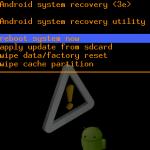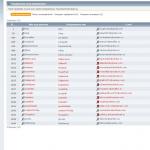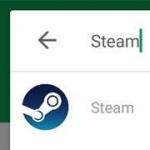Приложение iTunes, созданное компанией Apple для работы с устройствами на базе iOS, приносит неоценимую пользу владельцам iPhone и iPad, поскольку возможности сервиса не ограничиваются только функциями медиа плеера. При помощи Айтюнс также можно обновить, восстановить прошивку девайса или провести ряд других действий, что делает программу многофункциональной и практически незаменимой для обладателей «яблок». Но при всех своих плюсах iTunes частенько «радует» пользователей сбоями, сопровождающимися соответствующими уведомлениями. Так, вследствие отсутствия связи с серверами Apple может возникать неизвестная ошибка 50. Появляться она может как при прошивке, так и при скачивании контента из iTunes Store, при этом продолжить выполнение процедуры невозможно до устранения сбоя. Содержащийся в сообщении код, присваиваемый каждой ошибке, облегчает поиски источника проблемы.
Методы устранения ошибки 50 в iTunes.
Точно определить, с чем связан неизвестный сбой связи с серверами, можно только путём попыток устранения проблемы. Для начала рассмотрим самые простые способы исправления ошибки 50 в iTunes, ведь даже нехитрые манипуляции по перезагрузке устройств нередко решают задачу в считанные минуты, тогда и прибегать к более серьёзным методам устранения сбоя пользователю не приходится. Иногда также можно обойтись и повторной авторизацией в программе, выход из учётной записи и вход в неё снова может спасти положение и исправить баг Айтюнс .
Способ 1. Отключение антивируса, брандмауэра
Защитное ПО системы, установленное на компьютере, нередко блокирует деятельность iTunes при восстановлении прошивки iPhone или других процедурах, расценивая работу сервиса как угрозу. Когда бдительность антивирусов или брандмауэров настолько развита, появляются ошибки, препятствующие процессам программы. Помочь может временное отключение защиты на период выполнения восстановления прошивки. В случае если ошибка 50 больше не появилась в процессе работ, следует добавить Айтюнс в настройках антивируса в перечень исключений. Также может потребоваться отключение опции сетевого сканирования.

Способ 2. Запуск проверки на вирусы
Вредоносное ПО, прописавшееся на компьютере, может повреждать или уничтожать файлы, необходимые для корректной работы программ и ОС. Для выявления вирусных угроз необходимо запустить полное сканирование ПК или ноутбука. После обнаружения и удаления вирусов требуется перезагрузить компьютер.
Способ 3. Удаление папки «iTunes_Control»
Ошибка 50 в программе может возникать из-за некорректного содержимого папки «iTunes_Control», поэтому как вариант решения проблемы её можно просто удалить с устройства. Для этой цели используется файловый менеджер, можно выполнить процедуру с помощью iTools. После удаления папки потребуется перезагрузка устройства.

Способ 4. Обновление, переустановка iTunes
Программа должна быть обновлена до последней версии, потому как Айтюнс старого образца часто становится причиной всевозможных ошибок. Проверить наличие существующих обновлений можно в разделе «Обновления» из меню «Справки». После установки доступной последней версии ПО требуется перезагрузка. Если обновление не влияет на ситуацию, нередко исправить ошибку может переустановка iTunes. Необходимо выполнить полное удаление программы и сопутствующих компонентов, для этого можно воспользоваться сторонним приложением, например, Revo Uninstaller, после чего перезагрузить компьютер и установить последнюю версию приложения.
Способ 5. Восстановление записей реестра
Выполнять редактирование реестра вручную без необходимых навыков нельзя, так как вы рискуете вывести из строя компьютер. Даже незначительные на первый взгляд ошибочные действия влекут за собой непоправимые последствия для операционной системы. Автоматическое исправление реестра помогает безопасно провести специальные инструменты, такие как WinThruster от Microsoft. Перед запуском сканирования создаётся резервная копия, позволяющая отменить совершённые действия в случае неверных шагов. Процесс подразумевает автоматическую замену повреждённых файлов здоровыми, вследствие чего не только устраняются программные сбои, но и повышается производительность системы.

Способ 6. Обновление драйверов
Устаревшие или повреждённые драйверы также могут стать причиной возникновения ошибки 50 iTunes. Обновить драйверы можно как вручную, так и при помощи специальной утилиты, благодаря которой весь процесс будет автоматизирован.
Способ 7. Очистка системы от мусора
Со временем неиспользуемые файлы на компьютере накапливаются, и система продолжает хранить немало ненужного хлама, что может отражаться на работе Windows. Для удаления накопившегося мусора удобно применять специальные инструменты, например, Cleanmgr.
Способ 8. Проверка системных файлов Windows
С помощью штатных инструментов Виндовс можно проверить системные файлы на присутствие неполадок. Для этого в поле окна «Выполнить» вбиваем команду «sfc /scannow». Процедура может занять некоторое время, вследствие чего возвращаются важные системные данные и исправляются ошибки.

Способ 9. Восстановление Windows
Эффективным методом является возврат к точке восстановления системы. Процедура позволит вернуть ОС в то состояние, когда ошибок ещё не возникало. Опция доступна из Панели управления, в ходе восстановления файлы пользователя остаются нетронутыми.
Способ 10. Переустановка Windows
Если все известные методы устранения ошибки 50 в iTunes испробованы, но уведомление появляется вновь, придётся перейти к кардинальным мерам, полностью переустановив систему. Процедура не отличается большой сложностью, но без соответствующих навыков лучше не браться за дело, а передать бразды правления мастеру.
Ошибка 50 в некоторых случаях может быть связана с аппаратной неисправностью, поэтому если программным способом решить проблему не удалось, лучше обратиться в сервис, где специалисты выполнят диагностику устройства и проведут ремонтные работы.
Редактирование реестра Windows вручную с целью удаления содержащих ошибки ключей Ошибка 50 не рекомендуется, если вы не являетесь специалистом по обслуживанию ПК. Ошибки, допущенные при редактировании реестра, могут привести к неработоспособности вашего ПК и нанести непоправимый ущерб вашей операционной системе. На самом деле, даже одна запятая, поставленная не в том месте, может воспрепятствовать загрузке компьютера!
В связи с подобным риском мы настоятельно рекомендуем использовать надежные инструменты очистки реестра, такие как WinThruster [Загрузить] (разработанный Microsoft Gold Certified Partner), чтобы просканировать и исправить любые проблемы, связанные с Ошибка 50. Используя очистку реестра [Загрузить] , вы сможете автоматизировать процесс поиска поврежденных записей реестра, ссылок на отсутствующие файлы (например, вызывающих ошибку %%error_name%%) и нерабочих ссылок внутри реестра. Перед каждым сканированием автоматически создается резервная копия, позволяющая отменить любые изменения одним кликом и защищающая вас от возможного повреждения компьютера. Самое приятное, что устранение ошибок реестра [Загрузить] может резко повысить скорость и производительность системы.
Предупреждение: Если вы не являетесь опытным пользователем ПК, мы НЕ рекомендуем редактирование реестра Windows вручную. Некорректное использование Редактора реестра может привести к серьезным проблемам и потребовать переустановки Windows. Мы не гарантируем, что неполадки, являющиеся результатом неправильного использования Редактора реестра, могут быть устранены. Вы пользуетесь Редактором реестра на свой страх и риск.
Перед тем, как вручную восстанавливать реестр Windows, необходимо создать резервную копию, экспортировав часть реестра, связанную с Ошибка 50 (например, iTunes):
- Нажмите на кнопку Начать .
- Введите "command " в строке поиска... ПОКА НЕ НАЖИМАЙТЕ ENTER !
- Удерживая клавиши CTRL-Shift на клавиатуре, нажмите ENTER .
- Будет выведено диалоговое окно для доступа.
- Нажмите Да .
- Черный ящик открывается мигающим курсором.
- Введите "regedit " и нажмите ENTER .
- В Редакторе реестра выберите ключ, связанный с Ошибка 50 (например, iTunes), для которого требуется создать резервную копию.
- В меню Файл выберите Экспорт .
- В списке Сохранить в выберите папку, в которую вы хотите сохранить резервную копию ключа iTunes.
- В поле Имя файла введите название файла резервной копии, например "iTunes резервная копия".
- Убедитесь, что в поле Диапазон экспорта выбрано значение Выбранная ветвь .
- Нажмите Сохранить .
- Файл будет сохранен с расширением.reg .
- Теперь у вас есть резервная копия записи реестра, связанной с iTunes.
Следующие шаги при ручном редактировании реестра не будут описаны в данной статье, так как с большой вероятностью могут привести к повреждению вашей системы. Если вы хотите получить больше информации о редактировании реестра вручную, пожалуйста, ознакомьтесь со ссылками ниже.
При работе с программой iTunes могут возникать проблемы. Проявляется это в виде различных глюков, отключений устройства, выброса из рабочего окна программы и т. д. В результате вы получите сообщение об ошибке. Хорошо, что каждая ошибка имеет свой символьный код, это облегчает поиск причин и способов ее устранения. Здесь пойдет речь об ошибке 50 в программе iTunes.
Для начала стоит разобраться, как эта ошибка начинает проявляться. По этим признакам вы сможете понять, что в скором времени программа выдаст вам сообщение о сбое. Система на вашем компьютере при работе с iTunes стала работать медленно при командах мышью и вводе информации с клавиатуры. Происходят периодические подвисания ПК на пару секунд. Стало выходить оповещение «iTunes Error 050» при работе с программой. Чаще всего после этого сообщения ПК перестает работать. Либо после оповещения окно программы закрывается, и вы не можете в ней работать.
По этим признакам вы можете поставить диагноз «Error 50». После того, как вы поняли, с чем имеете дело, нужно понять от чего это происходит. Причин может быть несколько:
- Установка ПО программы iTunes прошла не полностью.
- Файл загрузки был поврежден.
- При изменениях в ПО (удаление или установка) связанных с iTunes, произошло повреждение реестра.
- Были повреждены файлы системы ПК либо файлы iTunes вирусами или вредоносным ПО.
- При установке другой программы ей были стерты данные необходимые для адекватной работы iTunes. Это может происходить как намеренно, так и случайно.
Появляется такой сбой во время выполнения каких-либо действий связанных с получением данных. Как правило, это проблема получения мультимедийных данных с телефона.
Способы устранения «Error 50»
Внизу будет изложена инструкция по устранения данного сбоя, начиная от простых методов к более сложным. Если вы столкнулись с такой ситуацией, лучше начать с простых действий, если ошибка сразу устраниться вы не затратите на это много времени.

Ошибка может возникать при обычном сбое в работе ПК или гаджета. Первое что стоит сделать для устранения сбоя это перезагрузку обоих устройств. Для того чтобы перезагрузить гаджет зажмите клавиши «Home» и «Power». Держите их нажатыми до отключения дисплея, после отпустите. Через какое-то время на экране отобразится логотип в виде яблока и гаджет включится сам. Простое отключение тоже можно попробовать, но лучше сразу «жестко» перезапустить систему.
Папка «iTunes_Control»
Сбой под номером 50 может быть вызван некорректным содержимым этой папки. Что нужно делать? Удалите ее с гаджета. Для того чтобы это сделать вам понадобится файловый менеджер. Рекомендуется использовать iTools. Это хорошая замена программе iTunes с возможностями менеджера файлов. Находясь в папке памяти гаджета, найдите «iTunes_Control» и удалите. После удаления сделайте перезагрузку.
Отключение антивирусной программы
В момент передачи файлов с i-устройства на ПК и обратно, могут возникать ошибки при передаче данных из-за того, что антивирусник может препятствовать связи с Apple серверами. Для нормальной работы во время обмена данными попробуйте отключить антивирусник.
Обновление или переустановка iTunes

Возможно, сбои в передачи данных произошли по причине использования устаревшей версии программы. Здесь все просто, обновите версию до актуальной. Если версия программы последняя, но работает некорректно, стоит ее переустановить. Удалите iTunes с ПК, скачайте с интернета нужную версию и установите заново. Она распространяется бесплатно. Скорее всего, это поможет решить возникшую проблему. Важно удалить iTunes полностью. Для этого хорошо подойдет Revo Uninstaller. После полного удаления рекомендуется перезагрузить компьютер и только после этого ставить новую программу.
Если после выполнения этих действий ошибка 50 все равно появляется, рекомендуем попробовать более «жесткие» меры. При их выполнении лучше проявить внимательность и делать их, только если вы уверены в своих силах.
Восстановление записей реестра
Вмешиваться с ручной редакцией в реестр Windows для удаления ошибочных ключей «Error 50» не стоит, лучше, чтобы это делал специалист по поддержке ПК. В ходе таких изменений могут случайно портиться системные файлы, что приведет к тому, что ваш ПК перестанет функционировать, и потребуется восстановление ОС. Урон может нанести даже лишний символ в строке, который своим присутствием даст системный сбой.
Из-за этого необходимо использовать хорошие инструменты для очистки. Примером может быть программа Win Thruster, которую разработали Gold Certified Partner. Вы можете использовать ее для сканирования и устранения сбоя № 50. При очистке можно запустить автоматический поиск поврежденных документов, ссылок на отсутствующие документы или на ссылки, которые не работают. Перед тем как будет запущен процесс сканирования, будет создана резервная копия данных.
При помощи копии вы сможете отменять любые последующие действия, которые могут привести к повреждению системы. Дополнительным бонусом станет повышенная скорость работы ПК и увеличение производительности системы. Если вы не уверены в своих знаниях, позволяющих проводить данную работу, лучше обратитесь к специалисту. Иначе можете навредить работоспособности ПК.
Для создания резервной копии вручную необходимо сделать шаги:
1 Кликните «начало», впишите в поисковой строке «command» и, зажав кнопки «CTRL» + «Shift» кликнете «Enter». В открывшемся окошке кликните «да». 2 Мерцающий курсор укажет на открытие черного ящика. Впишите «regedit» и кликните клавишу «Enter». Необходимо указать ключ для редактора, к примеру, iTunes. Этот ключик участвует в создании резервной копии документов. 3 Откройте «файл», кликните «экспорт». В перечне нажмите «сохранить в…», укажите путь для создания копии данных. Укажите имя файла, его можно придумать. Проверьте, графу «Экспортного диапазона». Должна стоять «выбранная ветвь». После клика «сохранение» создастся файл в формате «.reg».Поиск вредоносного ПО
Возможно, сбои программы появились в результате заражения системы вредоносным ПО или вирусами. Они могут удалять, необходимы для правильного функционирования файлы, и вызывать сбои. Помимо этого «Error 50» может иметь связь с компонентом вредоносного ПО. Устранить проблему заражения можно установкой антивирусной программы. После установки действуйте согласно рекомендациям. Антивирус найдет и устранит вирусы самостоятельно.
Удаление мусора из системы
В процессе работы за компьютером, серфинга в интернете система накапливает большое количество лишних файлов. Они со временем приводят к уменьшению скорости реакции системы на команды и сбоям, как ошибка 50. Поправить эту ситуацию можно использованием утилит для очистки. Например, Cleanmgr.
Данная утилита способна убрать сбои и значительно ускорить работу ПК. К сожалению, хоть она и является встроенной, но устраняет не все ненужные файлы. Для более тщательной очистки рекомендуется использовать специализированные ПО для чистки жестких дисков. ПО разработанное Gold Partner под названием WinSweeper можно использовать для полной чистки ПК.
Для активации процесса удаления временных и ненужных файлов необходимо провести действия, описанные для создания резервной копии вручную до шага 2. Вместо «regedit» нужно вписать «cleanmgr» и кликнуть «Enter». В открывшемся диалоговом окне расставьте галочки в пунктах, которые вы хотите очистить, кликните «ок».

Обновление драйверов
Если драйвера устарели или повредились, то это будет вызывать сбои в работе. Устранить их можно обновлением драйверов. Этот процесс может быть непонятен и сложен обычному пользователю, поэтому рекомендуется использовать DriverDoc утилиту. Ее разработчик Microsoft Gold Partner. Используя данную утилиту, процесс обновления будет автоматизирован и вам не придется беспокоиться за результат и разбираться в происходящем.
Проверка файлов системы
Такая проверка является удобным простым инструментом, который способен выявить и восстановить поврежденные файлы Windows. Для того чтобы им воспользоваться нет необходимости что-то скачивать и устанавливать, потому что это встроенный инструмент.
Для запуска проверки нужно проделать вышеописанные шаги по созданию копии данных вручную до шага с открытием черного ящика. Там нужно вписать вместо «regedit» «sfc /scannow» и кликнуть «Enter». Это запустит проверку, она может продлиться долгое время, наберитесь терпения и следуйте инструкциям на дисплее.
Переустановка системы
Это крайняя мера борьбы с ошибкой 50. Это сложный процесс и выполнять его лучше специалисту. Делать это самостоятельно стоит, только если вы уверены, что сможете выполнить задачу. Если после переустановки системы ошибка не ушла, значит, причина ее возникновения аппаратного характера. В таком случае вам стоит обратиться в сервисный центр для диагностики и возможного ремонта.